Dellはシンプルで使いやすい高コスパのモニターを中心に、Alienwareなどのハイエンドゲーミングモニターやパソコンも取り扱っている人気のメーカーです。
この記事では、Dell製モニターのシリーズごとの特徴や以下の内容について解説します。
Dell自体の評判が気になる方は「Dellの評判」で詳しく解説しているので、ぜひ参考にしてみてください!
| 厳選モデル | リフレッシュレート | パネル | 解像度 | 特徴 |
|---|---|---|---|---|
Dell S2421HS | 75Hz | IPS | 1920×1080 | 人気No.1モデル |
Dell U2723QX | 60Hz | IPS (BLACK強化) | 3840×2160 | デザイナー用ハイエンド |
Dell SE2422H | 75Hz | VA | 1920×1080 | 格安高コスパ |
\Amazonで人気の商品/
\当サイト独自で調査/
おすすめのDell製モニター
ここではDellが販売している様々なモニターの中でも特に機能性に優れるモデルを中心に、人気のおすすめDell製モニターを紹介します。
| 厳選モデル | リフレッシュレート | パネル | 解像度 | 特徴 |
|---|---|---|---|---|
Dell S2421HS | 75Hz | IPS | 1920×1080 | 人気No.1モデル |
Dell U2723QX | 60Hz | IPS (BLACK強化) | 3840×2160 | デザイナー用ハイエンド |
Dell SE2422H | 75Hz | VA | 1920×1080 | 格安高コスパ |
\Amazonの人気商品/
【売れ筋人気1位】Dell S2421HS
| リフレッシュレート | 75Hz |
| 応答速度 | 4ms(GtG) |
| サイズ | 23.8インチ |
| パネル | IPS |
| 内蔵スピーカー | なし |
| 重量 | 3.2kg |
| 画面回転 | あり |
画質、価格共にバランスが良く、普段使い~軽くゲームを楽しむなど幅広い用途に優れた人気モデルです。
搭載パネルがIPSなので色彩の幅広さがあり、リフレッシュレートは75Hzなのでゲームにも対応できる優れもの。
薄型で回転まで対応したモニタースタンドも付属しているので、縦置きにしてサブモニターやスマホゲーム用の画面にもできる汎用性の高いハイスタンダードなモニターです。
\ コスパ最高で汎用性も高い! /
【QHD27インチ】Dell S2721DS
| リフレッシュレート | 75Hz |
| 応答速度 | 4ms(GtG) |
| サイズ | 27インチ |
| パネル | IPS |
| 内蔵スピーカー | 3W×2 |
| 重量 | 4.4kg |
| 画面回転 | あり |
少し大きめの27インチでQHD(WQHD)解像度のIPSパネルなら、このモデルが最適です。
2560×1440の高解像度できめ細やかな映像を楽しめるだけでなく、回転対応のモニタースタンドで自由な角度から楽しめます。IPSパネルなので斜めから見ても映像が乱れないため、自由な配置ができるのも非常に嬉しいポイント。
スピーカーを内蔵しているので、スピーカーを置く余裕がない人にもおすすめです。
\ WQHD解像度ならこれ! /
【迫力の4K】Dell U2723QX
| リフレッシュレート | 60Hz |
| 応答速度 | 5ms(GtG) |
| サイズ | 27インチ |
| パネル | IPS |
| 内蔵スピーカー | なし |
| 重量 | 4.48kg |
| 画面回転 | あり |
グラフィック関係の仕事用ならこのモデルがおすすめです。
IPSパネルの弱い部分である黒の表現を強化した「IPS BLACKテクノロジー」により、IPSパネルの欠点を無くし、画像や映像の正確な色彩を仕事に活かせます。
そしてなにより4Kという圧倒的に細かい画素を配置したモニターなので、細かいイラストの描き込みや、映像チェックなどにも幅広く対応し、動画鑑賞やゲームにもその恩恵はあるため、最強レベルのモニターと言えるでしょう。
\ デザイナーにおすすめのプロ仕様! /
【安いモデルならコレ】Dell SE2422H
| リフレッシュレート | 75Hz |
| 応答速度 | 5ms(GtG) |
| サイズ | 23.8インチ |
| パネル | VA |
| 内蔵スピーカー | なし |
| 重量 | 3.11kg |
| 画面回転 | なし |
とにかく安めがいいけど、機能面も少し欲張りたい!という方にはこちらのモデルがおすすめ。
搭載パネルは黒と白のコントラストの表現に定評のあるVAパネルを使用、メリハリのある映像を楽しみたい方に公表のパネルです。
ComfortViewとAMD FreeSyncテクノロジーにより、画面のチラつきやブルーライトカットをしてくれるので、長時間モニターを見続けても疲れにくくなっているため、ゲームにも対応可能の安めの万能モニターです。
\ 安いけど機能も確保! /
【高コスパ】Dell SE2722H
| リフレッシュレート | 75Hz |
| 応答速度 | 4ms(GtG) |
| サイズ | 27インチ |
| パネル | VA |
| 内蔵スピーカー | なし |
| 重量 | 4.6kg |
| 画面回転 | なし |
27インチモニターで高コスパなモニターを探している方には、こちらのモデルがおすすめ。
搭載パネルはコントラストの表現に定評のあるVAパネルを採用し、サイズが大きめの27インチなので、映像鑑賞やゲームにおいてメリハリと迫力ある画面を楽しめます。
もちろんブルーライトカットやチラつきを抑える機能も搭載しているので、長時間モニターを見続けても大丈夫です。このサイズでゲーム用の機能もあって2万円を下回るため、かなりコスパが高いです。
\ 27インチの高コスパモデル! /
Dell製モニターのメリット・デメリット
リサーチなどで以下に加え記載できるメリット・デメリットがあればライター様サイドの方で追加をお願い致します。
ここでは、Dell製モニターを使用するメリットとデメリットを解説します。
どのメーカーでもそうですが、基本的に価格相応の機能やサービスがあるので、安いモデルはそれなり、高いモデルはとことん機能や保証がしっかりしている傾向があります。
メリット(独自機能・モデルが豊富)
画面分割できる「Dell Display Manager」やブルーライトカットする「ComfortView機能」など独自機能を搭載していたり、豊富なモデルからニーズにあったものを選べるのがDell製モニターの大きなメリットです。

特に「Dell Display Manager」は、シングルモニター環境や、サブモニターの作業スペースを拡張するのに非常に便利で、わざわざモニターを追加で用意せずとも、擬似的にマルチモニター環境で作業できる優れもの。
限られたスペースや予算で、できるだけ効率的にデスクトップを活用したいという方にピッタリの機能です。
デメリット(選び方が難しい・低価格モデルは機能が充実していない)
Dell製モニターは非常に多くのモデルがあって選択肢が豊富ですが、その中で自分にどれが一番合っているのかがわかりづらいところがデメリットにもなります。
商品名や説明に「ビジネス用!」「ゲーム用!」などのはっきりとした用途が明記されているモデルが少ないので、全く知識のない人が選ぼうとすると中々難しいかもしれません。
また、価格だけで判断してとりあえず安いモデルを撰ぶと、付属のモニタースタンドが微調整できなくて思ったようなセッティングができなかったりと、あとから不満が出る可能性もあります。
\Amazonで人気の商品/
\当サイト独自で調査/
Dell製モニターのシリーズ一覧
Dellには以下のシリーズがあり、シリーズごとに特徴や向いている用途が異なります。
以下の表に簡単にまとめたので、自分が求めているスペックはどのシリーズに当てはまるのかの参考にしてみてください。
| シリーズ | 価格帯 | 機能 | 用途 | 保証 |
|---|---|---|---|---|
| S・SE | 低 | 最低限 | ビジネス ホームユース | 最低限 |
| E | 低 | 最低限 | ビジネス ホームユース | 最低限 |
| P | 中~高 | 高さ調節モニタースタンド Dell Display Manager など | ゲーミング ビジネス ホームユース | 充実 |
| C | 高 | 最低限 | ビジネス | 最低限 |
| U・UP | 高 | 高さ調節モニタースタンド Dell Display Manager など | クリエティブ ビジネス | 充実 |
| ALIENWARE | 高 | 高さ調節モニタースタンド Dell Display Manager など | ゲーミング | 充実 |
シリーズごとの詳しい解説は後述する「Dell製モニターのシリーズごとの特徴」を参考にしてください。
\Amazonで人気の商品/
\当サイト独自で調査/
Dell製モニターのシリーズごとの特徴
Dell製モニターには数多くのシリーズがありますが、それぞれどういった特徴があるのかを解説します。
型番にあるSやEなどの表記を見て、そのシリーズの得意とすることや向いている用途がある程度絞れるので、Dell製モニター選びの参考にしてください。
S・SEシリーズ:ビジネス・ホームユースのエントリーモデル
家庭で普段使い~仕事用に使用するのに適していて、コスパにも優れたいわゆる「一般的なモニター」を展開しています。
回転対応のモニタースタンドが付属しているものや、目への負担を軽減する機能が標準搭載されている「Dell S2421HS」「Dell S2721DS」などが代表的なモデルです。
普通に使用する分には全く問題がないので、無難におすすめできる人気の高いシリーズです。
Eシリーズ:ホームユースのエントリーモデル
とにかく低価格なモデルが揃った家庭用向けシリーズです。
機能は価格相応で、モニタースタンドなどは角度の微調整に留まっている、周波数が60Hzまでしか無いなど、映像を映し出すためだけの機器としての用途に限られます。
ゲームやビジネスなどの、集中して長時間モニターを見続けることには不向きですが、防犯カメラの映像確認やサブモニターなどの、ちょっとした用途に低コストでモニターを用意するのに向いています。
Pシリーズ:ビジネスからゲーミングまで使えるミドルレンジモデル
画質と汎用性を重視し、主にグラフィックや設計図などを取り扱うビジネス用のモニター用に展開しているシリーズです。
USB-PD(USB給電)で接続できるモデルが多く、電源コードレスでノートPCやデスクトップと繋げられるので、コンパクトに仕事場を構築できるのが強みです。
搭載パネルも色域が広いので、資料などの色味がクライアントと相違が出ないような配慮もされています。
Cシリーズ:ビデオ会議用のビジネスモデル
内蔵カメラを標準装備しており、社内会議などにそのまま使いやすいように作られているシリーズです。
Windows OSを入れているので、ちょっとしたPCのような機能を備えており、ワンタッチで会議メニューを開いて既存の会議にアクセスできるスムーズなやり取りが売りです。
U・UPシリーズ:クリエイター向けのハイエンドモデル
グラフィック関係の仕事用に特化したシリーズで、豊富な画質調整機能と、広い色域のパネルを搭載しており、とにかく画質にこだわったモデルが多いです。
4K解像度、IPSパネル、回転対応のモニタースタンド、などの要素をクリアした高性能モデルを探している場合は「Dell U2723QX」などのハイエンドモデルがおすすめです。
ALIENWAREシリーズ:ハイエンドゲーミングモデル
Dell製モニターの看板モデルとも言えるAlienwareシリーズは、とにかく高スペックでゲームをするための機能がふんだんに盛り込まれています。
リフレッシュレートは最大500Hzのモデルもあり、超高速に切り替わる映像は一ミリの遅延も許さないほどのハイスペックぶり。
もちろん暗所を見やすくするナイトビジョンモードや、チラつきを無くすフリッカーフリーは標準装備で、ヘッドセットなどを掛けて置けるアームが付いていたりと、利便性も抜群です。
ゲームでモニターに妥協したくないハードゲーマーならこのシリーズを撰ぶと良いでしょう。
\Amazonで人気の商品/
\当サイト独自で調査/
Dell製モニターの選び方
実際にDell製モニターを購入する際の選定基準や、おすすめのモデルを解説します。
シリーズで選ぶ
| シリーズ | 価格帯 | 機能 | 用途 | 保証 |
|---|---|---|---|---|
| S・SE | 低 | 最低限 | ビジネス ホームユース | 最低限 |
| E | 低 | 最低限 | ビジネス ホームユース | 最低限 |
| P | 中~高 | 高さ調節 Dell Display Manager など | ゲーミング ビジネス ホームユース | 充実 |
| C | 高 | 最低限 | ビジネス | 最低限 |
| U・UP | 高 | 高さ調節 Dell Display Manager など | クリエティブ ビジネス | 充実 |
| ALIENWARE | 高 | 高さ調節 Dell Display Manager など | ゲーミング | 充実 |
Dell製モニターのシリーズごとの特徴でも説明した通り、Dellのモニターは価格や機能、用途が異なる8シリーズのモデルがあります。
無難な機能と価格で撰ぶなら「Dell S2421HS」「Dell S2721DS」などのEシリーズ。
ゲーム用ならAlienwareと、自身が求める環境と予算に合わせて決めてみましょう。
解像度とディスプレイサイズで選ぶ
| 解像度 | 適正サイズ |
|---|---|
| 4K(3840×2160) | 28インチ |
| WQHD(2560×1440) | 27インチ |
| フルHD(1920×1080) | 24インチ |
解像度とは、そのモニターに埋め込まれている画素数の数で、この値が大きいほどきめ細やかな映像が出力できるモニターになります。
画素数が多くなると、その分モニターのサイズも大きくなければ本領を発揮できないため、4Kなどの高解像度モニターになると、28インチくらいのサイズになってきますが、映像鑑賞やゲームを高画質で大きな画面で楽しめるメリットがあります。
また、モニターからの距離も大切なので、自分から1m以上離れている場合は27インチ以上の少し大きめのサイズがおすすめです。
リフレッシュレートで選ぶ
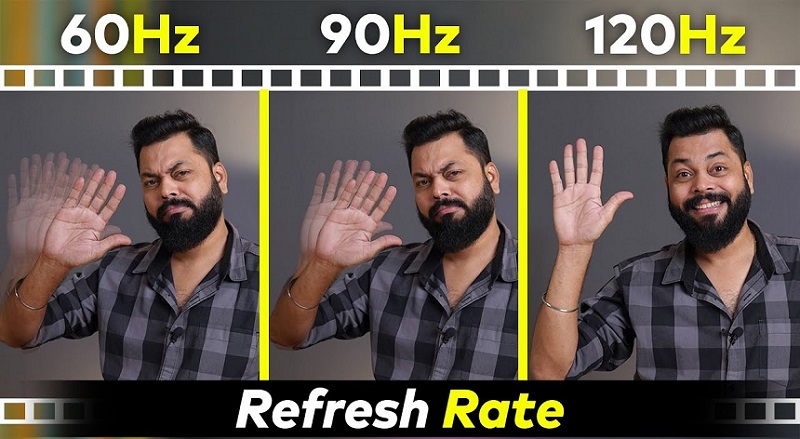
リフレッシュレートとは、1秒間に何回モニターを更新できるのか?ということで、周波数(Hz)で表されます。
高リフレッシュレートのモニターほど、滑らかで残像の少ない映像になります。
一般的なモニターは60Hzがほとんどなので、ゲーミングモニターは144Hz以上が基本になっています。
従って、ゲーム用途にモニターを購入する場合は最低でも144Hzのモニターを選ぶとよいでしょう。普段使い~ビジネス用途などには60Hzでも十分です。
60Hzのモニターしか経験がない人は、60Hz→144Hzに乗り換えた時のゲーム体験は非常に感動を覚えること間違いありません。
ただし、高リフレッシュレートのモニターは相応の価格をするものが多いので、予算に限りのある方や初心者の方は144Hzのモニターをおすすめします。
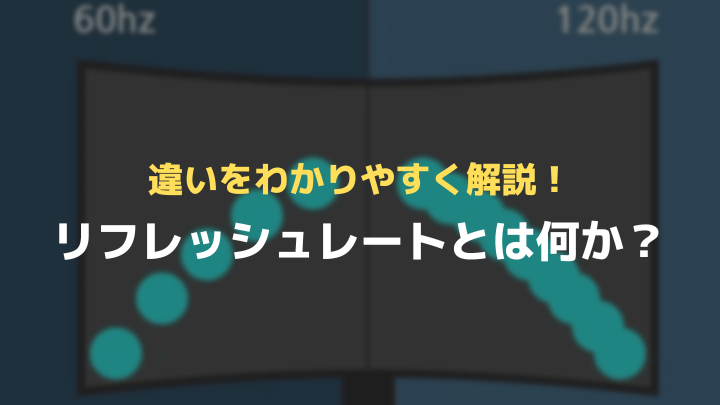
価格帯で選ぶ
| 価格帯 | シリーズ | 用途や特徴 |
|---|---|---|
| 10,000円~ | E | 低価格 |
| 20,000円~ | S・SE | 一般家庭用 |
| 40,000円~ | U・UP・C | クリエイター・ゲーム |
| 100,000円~ | Alienware | ゲーム用ハイエンド |
よくわからない場合は、自身の予算でモニターを撰ぶのも一つの手です。
ただし、価格相応に機能は変化するので、用途と予算に自分が求めているものが合っているのか、上記の表に簡単にまとめたので参考にしてください。
\Amazonで人気の商品/
\当サイト独自で調査/
Delll製モニターの設定方法
Dell製モニターには、独自の機能として「Dell Display Manager」「ComfortView」があります。
それぞれの機能説明と、設定方法を簡単に説明するので参考にしてください。
Dell Display Manager
Dell Display Managerは、一つのモニター内に表示させるフォルダやブラウザなどのウィンドウを、細かくきっちり整頓して表示させる機能です。
- Dell Display Managerのページに移動します。
- [Dell Display Manager Application]の横にある[ダウンロード]ボタンをクリックします。
- Dell Display ManagerをサポートしているDell製モニターの一覧を参照して、サポートされているDell Display Managerのバージョンを確認してください。
- エクスプローラー(別名Windowsエクスプローラー)を使用して、ダウンロードしたファイルを保存した場所を参照します。
- ダウンロードした.exeドライバー インストール ファイルをダブルクリックし、画面の指示に従ってインストール プロセスを完了します。
- インストールが完了したら、コンピューターを再起動します。
以上で導入は完了です。
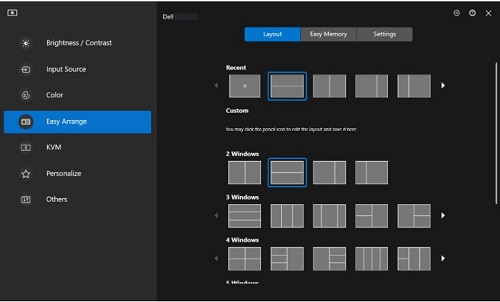
あとは「Easy Arrange」の項目で、好きなレイアウトを選び、好きなファイルやウィンドウを割り当てると機能を利用できるようになります。
ComfortView
ComfortViewは、いわゆるブルーライトカット機能の上位版のようなもので、ブルーライトカットに加えて画面のチラつきを抑える機能があります。
これにより、動きの激しい動画やゲームで映像が乱れることを防ぐことができ、目への負担を軽減し映像を綺麗だと認識できるようなメリットがあります。
この機能はDell製モニターであれば、デフォルトでONになっているため、特に理由がない限りは設定を変更せずそのままでComfortViewを利用可能です。
Dell製モニターのまとめ
Dell製のモニターについてまとめます。
| 厳選モデル | リフレッシュレート | パネル | 解像度 | 特徴 |
|---|---|---|---|---|
Dell S2421HS | 75Hz | IPS | 1920×1080 | 人気No.1モデル |
Dell U2723QX | 60Hz | IPS (BLACK強化) | 3840×2160 | デザイナー用ハイエンド |
Dell SE2422H | 75Hz | VA | 1920×1080 | 格安高コスパ |
- Dell製モニターはかなり種類が豊富
- 無難なモデルを撰ぶなら「Dell S2421HS」「Dell S2721DS」がおすすめ
- グラフィックデザイナーなどの仕事用や、画質重視の方には「Dell U2723QX」がおすすめ
- Dell独自の、仕事効率アップや目への負担を軽減する機能がある
Dell製モニターは、独自のブルーライトカットとチラつきを無くす機能と、ウィンドウを最適化するツールで一定のクオリティを確保しており、汎用性の高いモニターが揃っています。
そこから自身の用途や予算に応じて、適切なモデルを撰ぶ必要がありますが、数が多くて迷ってしまう方が多いと思うので、当サイトで特に人気のあるモデルをピックアップしているので参考にしてください!
\Amazonで人気の商品/
\当サイト独自で調査/







